相信五子棋黑白棋盘的样子大家都晓得的,下文小编就分享了关于借助Fireworks制作五子棋黑白棋盘的详细操作教程,有需要的网友一起来学习吧,希望对你们有所帮助哦。
1、新建一文档,大小设定“240*240”像素,背景色“白色”;

2、选菜单【视图】|【网格】,打开“显示网格”和“对齐网格”功能;
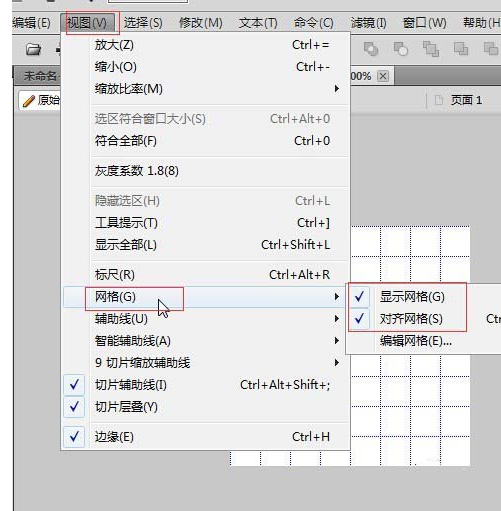
3、选择菜单【视图】|【网格】|【编辑网格】将网格的大小设定位“30*30”;
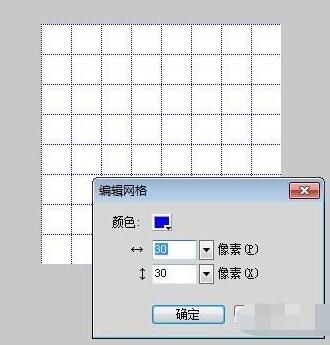
4、在工具箱中选择“矩形”工具,将填充色设置为“无”,边框色设为“黑色”,描边种类“铅笔”设为“1像素柔化”
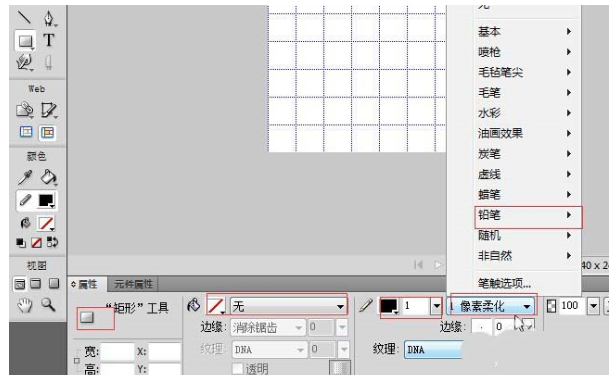
5、绘制一个“宽1格、高8格”的矩形;
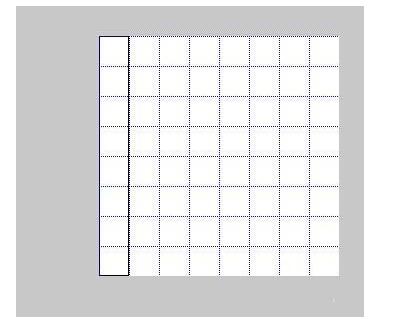
6、选择【编辑】|【克隆】,在工具中选择“缩放”工具,将克隆的矩形宽度加大一格;
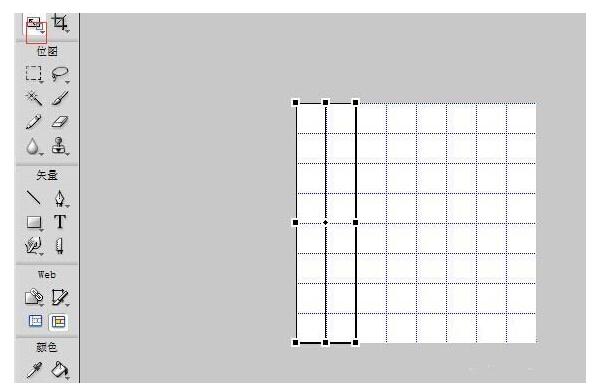
7、重复此操作,直到网格全部被覆盖;
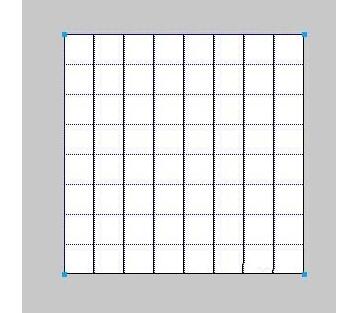
8、按快捷键“Ctrl+A”,全选中所有矩形并对其克隆;
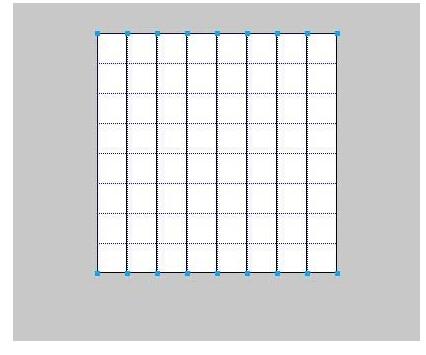
9、选择菜单【修改】|【变形】|【顺时针旋转90°】,将克隆的矩形顺时针旋转90度;
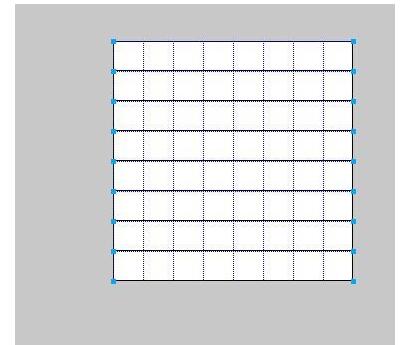
10、选择菜单【视图】|【网格】-选择【显示网格】,去掉显示网格;
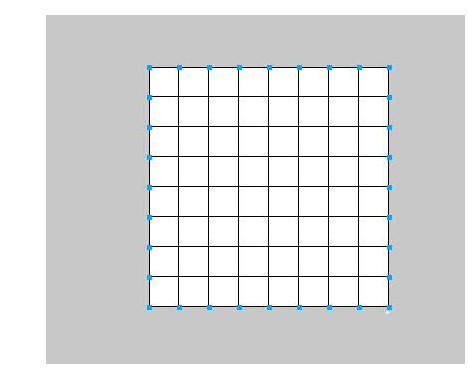
11、选中所有矩形,选择【修改】|【组合路径】|【接合】;
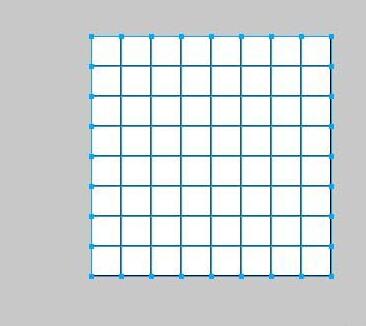
12、将内部填充色填充为“黑色”,五子棋黑白棋盘效果制作完毕。
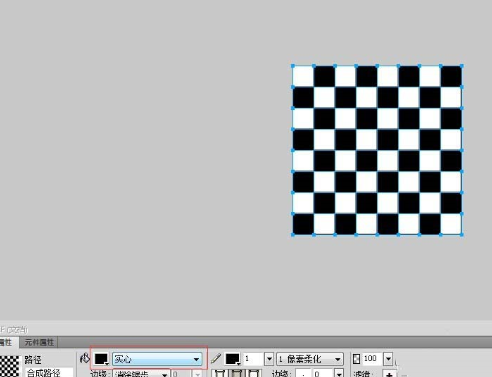
各位小伙伴们,看完上面的精彩内容,都清楚Fireworks制作五子棋黑白棋盘的详细操作方法了吧!




